新機能および変更された機能に関する情報
次の表は、この最新リリースまでの主な変更点の概要を示したものです。ただし、今リリースまでの変更点や新機能の一部は表に記載されていません。
|
Cisco APIC のリリース バージョン |
特長 |
説明 |
|---|---|---|
|
6.0(3) |
Nutanix AHV 統合のサポート |
Nutanix AHV を Cisco Application Centric Infrastructure(ACI)と統合できます。統合により、Cisco Application Policy Infrastructure Controller(APIC)を使用して、Nutanix ネットワーク構造を作成および操作できます。 |
概要
Cisco Application Policy Infrastructure Controller(APIC)リリース 6.0(3) 以降、Nutanix AHV と Cisco Application Centric Infrastructure(ACI)を統合できます。
Cisco APIC は Nutanix AHV と統合され、ネットワーク管理機能を強化します。この統合により、Cisco ACI で仮想および物理ネットワークの自動化と VM エンドポイントの可視性が提供されます。
このドキュメントでは、Nutanix AHV を Cisco ACI と統合するための情報(前提条件や設置など)について説明します。Nutanix AHV と Cisco ACI に精通している必要があります。Nutanix AHV の詳細については、Nutanix の Web サイトを参照してください。
Cisco APIC と Nutanix AHV の統合の利点
統合の利点は次のとおりです。
-
AHV を実行している Nutanix クラスタとのネイティブ統合。
-
APIC からクラスタ(Nutanix)への可視性。Nutanix から VM、ホスト、スイッチ、サブネット、セキュリティ ポリシーなどのインベントリ データを取得します。
-
統計情報を収集し、APIC から統計情報を表示します。収集された統計は以下の通りです。
-
VM NIC 統計情報(送信パケット数とバイト数、受信パケット数とバイト数)
-
ホスト NIC 統計(送信パケット数とバイト数、受信パケット数とバイト数)
-
ホスト統計(CPU およびメモリ使用状況)
-
VM 統計(CPU およびメモリ使用状況)
-
-
Nutanix でネットワーキングを構成するための EPG のサポート。
-
EPG 内ポリシーのサポート(EPG 内コントラクトはサポートされていません)。
Cisco ACI と Nutanix の用語
Cisco ACI と Nutanix では、一部の用語が異なります。次の表に、注意すべき違いを示します。
|
Cisco ACI |
Nutanix AHV |
|---|---|
|
EPG/ポート グループ |
サブネット |
|
データセンター |
クラスタ |
|
クラスタ コントローラ |
Prism Element |
|
クラスタ |
Prism Central |
注意事項と制約事項
次に、Cisco ACI-Nutanix AHV 統合のガイドラインと制限事項を示します。
-
1 つの VMM ドメインは、1 つの Prism Central と 1 つの Prism Element にのみ関連付けることができます。
-
2 つのサブネットが vSwitch 上で同じ VLAN を持つことはできません。
-
Nutanix VMM ドメインは、事前プロビジョニング解決の即時性のみをサポートします。
-
サブネットが VM によって使用されている場合、APIC で設定が構成されても、Nutanix で次の操作を実行することはできません。
-
サブネット VLAN、IP アドレス プールは変更できません。
-
サブネットは削除できません。
-
-
イントラ EPG 分離はサポートされていますが、EPG 内コントラクトはサポートされていません。 uSeg EPG およびエンドポイント セキュリティ グループ(ESG)はサポートされていません。
-
仮想スイッチのアップリンクのボンド タイプ設定は、Cisco APIC ではサポートされていません。
-
Nutanix VMM ドメインで実行されている NetFlow、フローティング L3Out、およびレイヤ 4 からレイヤ 7 のデバイスはサポートされていません。
-
マルチサイト統合はサポートされていません。つまり、NDO(Nexus Dashboard Orchestrator)から Nutanix VMM への EPG の関連付けはサポートされていません。
統合のワークフロー
次のセクションでは、統合に関連するタスクについて詳しく説明します。これは、Cisco APIC 6.0(3) GUI と Nutanix Prism Central GUI で実行する手順の組み合わせです。Cisco APIC GUI および Nutanix Prism Central GUI で実行するタスクを以下に示します。
-
(Cisco APIC 上)Nutanix VMM ドメインを作成します。
-
(Nutanix Prism Central 上)仮想スイッチにホスト リンクを割り当てます。
-
(Cisco APIC 上)VMM ドメインの EPG を関連付けます。
-
(Nutanix Prism Central 上)サブネットとカテゴリに VM を割り当てます。
Cisco APIC GUI で実行される手順の詳細については、後続のページを参照してください。Nutanix 関連のタスクについては、統合のコンテキストで説明されています。手順と GUI の詳細については、Nutanix の Web サイトを参照してください。
トポロジ
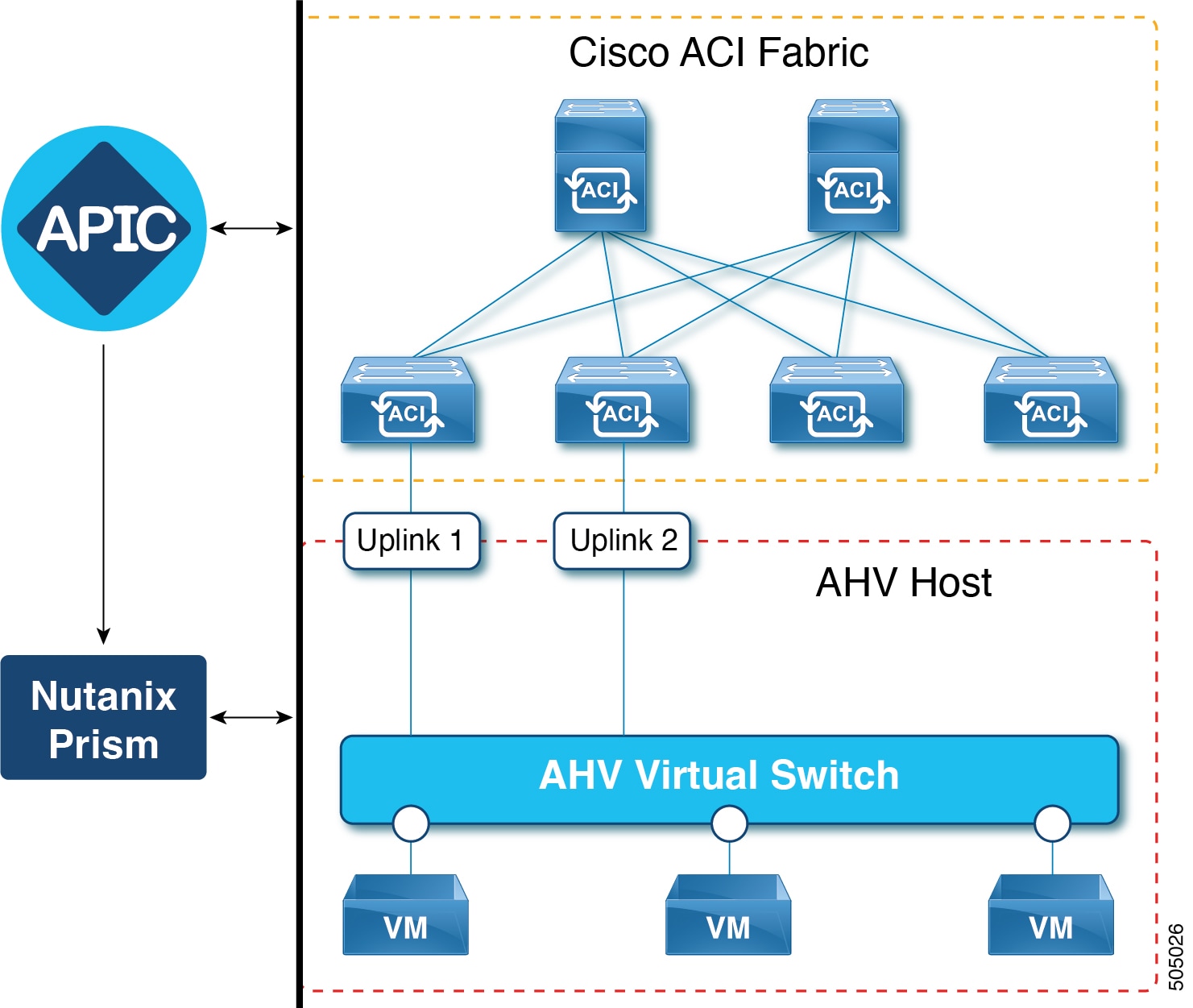
上の図は、トポロジの例を示しています。Cisco APIC は、ACI ファブリックおよびポリシーを管理します。仮想スイッチに接続されている VM は、Nutanix Prism によって管理されます。ACI ファブリックは、アップリンク(Uplink1 および 2)を使用して AHV ホストの VM にネットワーク接続を提供します。
EPG と Nutanix VMM の関連付け
Cisco APIC で作成された各 EPG は、Nutanix VMM ドメインに関連付けることができます。VMM ドメインは、Nutanix Prism に対応するサブネットを作成します。EPG 構成では、デフォルトのカテゴリも作成されます。その内容は次のとおりです。
-
AppType:aci-domainname~TenantName~APName -
AppTier : aci-domainname~TenantName~APName~EPGName -
AciOwnerTag : aci-domainname~Tenantname~APName~EPGName
Nutanix で作成されるサブネットは次のとおりです。
-
aci-domainname|TenantName|APName|EPGName (デフォルト)
-
カスタム EPG 名(カスタムEPG名が指定されている場合)

(注)
サブネット名でサポートされる文字制限は 55 文字です。サブネット名がこの制限を超えると、サブネットは作成されません。
EPG 内の分離
EPG 内の分離は、同じ EPG 内にある物理または仮想エンドポイントが相互に通信することを防ぐためのオプションです。デフォルトでは、同じ EPG に含まれるエンドポイントは互いに通信することができます。しかし、EPG内のエンドポイントの別のエンドポイントからの完全な分離が望ましい状況が存在します。
Cisco ACI Nutanix VMM ドメインは、EPG 内分離が有効になっている EPG ごとに、Nutanix Prism Central でセキュリティ ポリシーを作成します。Nutanix は、AppType カテゴリのセキュリティ ポリシーを適用し(上記のセクションで説明したカテゴリを参照)、関連付けられた AppTier 内の VM の通信を防止します。
 (注) |
Nutanix VMM ドメインの Nutanix セキュリティ ポリシーによって EPG 内ソリューションが実装されているため、EPG 内分離は IPv6 トラフィックではサポートされていません。Nutanix セキュリティ ポリシーは、IPv4 トラフィックにのみ適用されます。ただし、EPG 内分離が APIC から構成されている場合でも、IPv6 トラフィックはデフォルトで許可されます。Nutanix UI のセキュリティ ポリシー設定を変更して、IPv6 トラフィックを拒否できます。これにより、セキュリティ ポリシーに関連付けられている VM との間で送受信されるすべての IPv6 トラフィックが拒否されます。 |
IP アドレス管理
EPG で IP アドレス管理(IPAM)を有効にすると、Nutanix は EPG に対応するサブネットの内部 DHCP サーバーを作成します。このサブネット内の VM の IPv4 アドレスは、この内部 DHCP サーバーによって割り当てられます。IPAM を有効にせずに EPG を作成した場合は、VM IP の割り当てに外部 DHCP サーバーを使用する必要があります。IPAM 構成の詳細については、「EPG と VMM ドメインの関連付け」の項を参照してください。
VMM ドメインの作成
VMM ドメインを作成するには、次の手順を使用します。Nutanix コントローラへの接続の詳細を指定するには、VMM ドメインを作成する必要があります。VMM ドメインは、Nutanix クラスタの可視性も提供します。
始める前に
Nutanix クラスタが稼働していることを確認します。 Prism Central と Prism Element は正常です。
手順
|
ステップ 1 |
Cisco APIC にログインします。 |
|
ステップ 2 |
[仮想ネットワーク(Virtual Networking)] > [Nutanix] に移動します。 [ドメイン(Domains)] ページが表示されます。 |
|
ステップ 3 |
[ドメイン(Domains)] ページの右上で、[アクション(Actions)]、[ドメインの作成(Create Domain)] の順にクリックします。 |
|
ステップ 4 |
[ドメインの作成(Create Domain)] ダイアログボックスで、次の手順を実行します。 |
次のタスク
-
Nutanix Prism Central にログインします。
-
[ネットワークとセキュリティ(Network and Security)]、[サブネット(Subnets)]、[ネットワーク構成(Network Config)] の順に選択します。
-
表示される [ネットワーク構成(Network Configuration)] ウィンドウで、[仮想スイッチ(Virtual Switch)] タブを選択します。Nutanix で使用可能な仮想スイッチのリストが表示されます。使用可能なリストから仮想スイッチを使用するか、新しい仮想スイッチを作成できます(上記の手順のサブステップ(c)を参照)。
-
仮想スイッチのインターフェイスを設定します。ACI ファブリックに接続されているホストのインターフェイスを選択します。
-
アップリンク構成を設定するには、[ボンド(Bond)] タイプを選択します。ボンド タイプと関連する APIC 構成は次のとおりです。
ボンド タイプ
APIC の構成
アップリンク ボンドなし
リーフ アクセス ポート ポリシー グループを構成し、インターフェイスに関連付ける
アクティブ-アクティブ
PC または VPC ポリシー グループを構成し、インターフェイスに関連付ける
アクティブ-バックアップ
リーフ アクセス ポート ポリシー グループを設定し、インターフェイスに関連付ける
MAC ピニングを使用したアクティブ‐アクティブ
リーフ アクセス ポート ポリシー グループを設定し、インターフェイスに関連付ける
ポート ポリシーの構成の詳細については、『Cisco APIC 基本構成ガイド、リリース 6.0(x)』を参照してください。
-
イントラ EPG 分離が設定されている場合は、VMM ドメインによって管理されるクラスタの Prism Central でマイクロセグメンテーションを有効にする必要があります。[Prism Central 設定(Prism Central Settings)] > [フロー(Flow)] > [マイクロセグメンテーション(Microsegmentation)] に移動します。
EPG と VMM ドメインの関連付け
EPG を VMM ドメインに関連付けるには、次の手順を使用します。EPG に対応するサブネットの内部 DHCP サーバーを作成するために Nutanix が必要な場合は、IPAM を有効にすることができます。
Nutanix VMM ドメインに関連付けられている APIC で作成された各 EPG は、Nutanix Prism に対応するサブネットを作成します。EPG 構成では、EPG に対応するいくつかのデフォルト カテゴリも作成されます。
次の手順を使用して IPAM を有効にした場合のガイドラインと制約事項を次に示します。
-
IPAM ゲートウェイは必須であり、作成後に変更することはできません。
-
DHCP サーバー オーバーライド アドレスはオプションであり、作成後に変更することはできません。
-
DHCP プールは動的に変更できますが、DHCP プールの変更中に VM アドレスの使用が有効であることを確認します。
-
EPG で IPAM を有効にした後は、IPAM を無効にすることはできません。VMM の関連付けを削除し、(IPAM を無効にして)再度関連付ける必要があります。
-
サブネットが VM NIC に関連付けられていない場合は、IPAM 設定を変更できます。
 (注) |
Cisco APIC から IPAM 設定を管理することをお勧めします。Nutanix で IPAM を直接管理する必要がある場合は、Cisco APIC で IPAM を設定しないでください。Cisco APIC または Nutanix のいずれかで IPAM を設定していることを確認します。 |
始める前に
必要な前提条件は次のとおりです。
-
VMM ドメインを作成します。
-
テナント、アプリケーション プロファイル、および少なくとも 1 つの EPG を作成しました。
-
以下で説明する手順を使用して EPG 内の分離を有効にする場合は、VMM ドメインによって管理されるクラスタに対して Nutanix Prism Central でマイクロセグメンテーションを有効にしてください。
手順
|
ステップ 1 |
Cisco APIC にログインします。 |
||
|
ステップ 2 |
[テナント(Tenants)] > [tenant] > [アプリケーション プロファイル(Application Profiles)] > [application_profile] > [アプリケーション EPG(Application EPGs)] > [EPG] > [ドメイン(VM およびベアメタル)(Domains(VMs and Bare-Metals))] に移動します。 |
||
|
ステップ 3 |
[ドメイン(VM およびベアメタル)(Domains(VMs and Bare-Metals)) ウィンドウで [アクション(Action)] をクリックして、[VMM ドメイン関連付けの追加(Add VMM Domain Association)] を選択します。アクション アイコンは、十字型の金型とレンチで示されます。 |
||
|
ステップ 4 |
[VMM ドメイン関連付けの追加(Add VMM Domain Association)] ダイアログ ボックスで、次の詳細を入力します。
|
||
|
ステップ 5 |
[送信(Submit)] をクリックします。 |
||
|
ステップ 6 |
(オプション)EPG 内の分離を有効にするには、[テナント(Tenant)] > [アプリケーション プロファイル(Application Profiles)] > [AP_name] > [アプリケーション EPG(Application EPGs)] > [EPG_name] に移動します。
|
次のタスク
-
Nutanix Prism Central にログインします。
-
[コンピューティングとストレージ(Compute and Storage)] > [VM] に移動します。
-
表示された VM のリストから、必要な VM を選択します。[アクション(Actions)] ボタン > [更新(Update)] をクリックします。
-
[VM の更新(Update VM)] ウィンドウの [リソース(Resources)] タブの [ネットワーク(Networks)] 領域で、[サブネットにアタッチ(Attach to Subnet)] をクリックします。サブネットを選択します。
EPG が作成され、ドメインに関連付けられると、サブネットが Nutanix に作成されます(上記の「EPG を VMM ドメインに関連付ける」の手順を参照)。
-
[次へ(Next)] をクリックします。
-
[管理(Management)] タブで、ドロップダウンリストから [カテゴリ(Category)] を選択します。EPG ごとに 2 つのカテゴリを関連付けます。
AppTier:aci、AppType:aciです。これらの 2 つのカテゴリは、Prism Central のデフォルトのカテゴリタイプです。値/タグは、VMM ドメインへの EPG の関連付け後に、これらのカテゴリに対して作成されます(以下を参照)。AppType : aci-domainname~TenantName~APName AppTier : aci-domainname~TenantName~APName~EPGName -
(オプション)EPG で EPG 内分離が有効になっている場合は、[ネットワークとセキュリティ(Network and Security)] > [セキュリティポリシー(Security Policies)] に移動して、ルールが作成されているかどうかを確認します。セキュリティポリシー([適用済み(Enforced)] ステータス)は、EPG 内の分離をサポートするために Cisco APIC によって作成されます。
 フィードバック
フィードバック